¿No puedes leer la tarjeta SD en su teléfono o PC? Este artículo te mostrará qué hacer cuando el PC o el móvil no reconozca una tarjeta SD. Si estás preocupado por la posible pérdida de datos, puedes probar con este Software de MiniTool para recuperar los datos de una tarjeta SD que no se puede leer.
¿Tu teléfono no lee la tarjeta SD? ¿Qué pasa con tu ordenador? ¿Te estás enfrentando al mismo problema? Navegando por los foros, encontramos a muchos usuarios que se quejan de que sus tarjetas micro SD no se pueden leer ni en el teléfono ni en sus PCs.
Ahora, en el post de hoy, te vamos a mostrar como reparar los siguientes problemas:
- La tarjeta SD no se puede leer en el PC.
- La tarjeta SD no puede leerse en el móvil.
Parte 1. Cómo reparar – La tarjeta SD no se puede leer en el PC
Primero, vamos a ver un ejemplo real publicado en answers.microsoft.com:
P: ¿Por qué no se puede leer una tarjeta SD en mi equipo?
Tengo una tarjeta SD de 512 megas y siempre ha funcionado bien, pero hoy he estado intentando utilizarla en mi ordenador Toshiba por primera vez en meses y el ordenador no la reconoce, no pasa ni ocurre nada en mi ordenador. ¿Alguna idea de por qué está pasando esto o cómo la puedo arreglar?
¿Qué hacer si nuestra tarjeta SD no se puede leer en nuestro equipo?
Por lo general, la gente que repara con éxito los problemas de que el PC no lee la tarjeta SD en Windows 10 suelen hacer dos cosas correctamente:
En primer lugar, recuperan los datos de la tarjeta SD que no se pueden leer con el PC.
En segundo lugar, reparan el problema de que la tarjeta SD se puede leer empleando varias soluciones.
Un buen consejo: cuando se trata de solucionar el problema de que Windows 10 no reconoce una tarjeta SD, debemos señalar otro problema común: la tarjeta SD o el disco duro externo no se reconoce en Windows 10. Es posible qu eno te hayas encontrado con este problema, pero que hayas escuchado hablar de él. Ahora, se te encuentras con este problema, podrás encontrar las respuestas en este artículo: Solucionado – Disco duro externo no reconocido.
Es posible que ahora te estés preguntando:
«¿Cómo puedo recuperar los datos perdidos cuando mi PC no lee una tarjeta SD?«
Paso 1. Recuperar los datos de la tarjeta micro SD que no se puede leer
Actualmente, con el rápido desarrollo de los datos de recuperación, recuperar una tarjeta SD es realmente fácil. Muchos programas para recuperar datos se encuentran disponibles en el mercado para que puedas recuperar los datos de manera rápida y efectiva. Por ejemplo, tanto MiniTool Power Data Recovery como MiniTool Photo Recovery pueden ayudarte a recuperar los datos de una tarjeta SD de manera efectiva sin afectar a los datos originales por su excelente rendimiento, por su alta seguridad y por su sencillez de funcionamiento. Aquí, en este caso, prefiero utilizar MiniTool Photo Recovery, porque solo había guardado fotos y vídeos en mi tarjeta SD. Hay que seguir los pasos que se muestran a continuación:
Atención: antes de recuperar los datos de una tarjeta SD que no se pueden leer en PC, tenemos que descargar MiniTool Photo Recovery de su página web oficial y después instalarlo en nuestro PC siguiendo las indicaciones. Después de eso, hay que conectar la tarjeta SD al PC por medio del lector de tarjetas.
MiniTool Windows Photo RecoveryHaz clic para Descargar100%Limpio y seguro
Una guía paso a paso para recuperar los datos cuando el PC no puede leer una tarjeta SD
Ejecuta MiniTool Photo Recovery y haz clic en el botón Start para recuperar fotos y vídeos de una tarjeta SD.
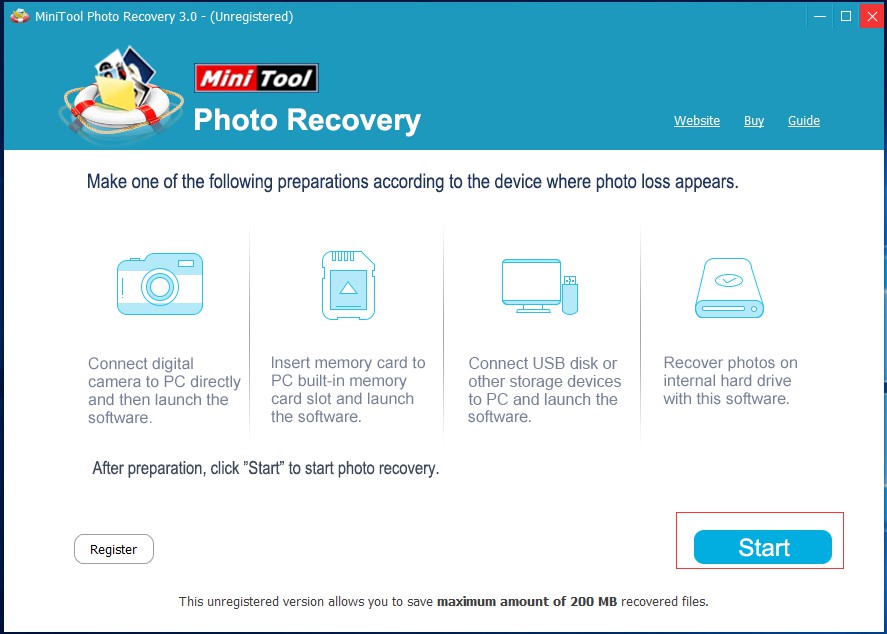
Desde la interfaz principal, nos podemos dar cuenta de que MiniTool Photo Recovery no solo puede recuperar datos de una tarjeta SD que no se puede leer, sino que también soporta recuperar datos de una unidad o disco duro USB. Y lo que es más importante, los usuarios de cámaras digitales pueden conectarlas directamente al ordenador y luego ejecutar este programa para recuperar los datos perdidos. Para tener más información, por favor, dirígete a Cómo recuperar fotos de la tarjeta de memoria de una cámara digital .
Después, elige la tarjeta SD que no se puede leer con el PC y haz clic en el botón Scan que se encuentra en la esquina inferior derecha para empezar a buscar en el dispositivo.
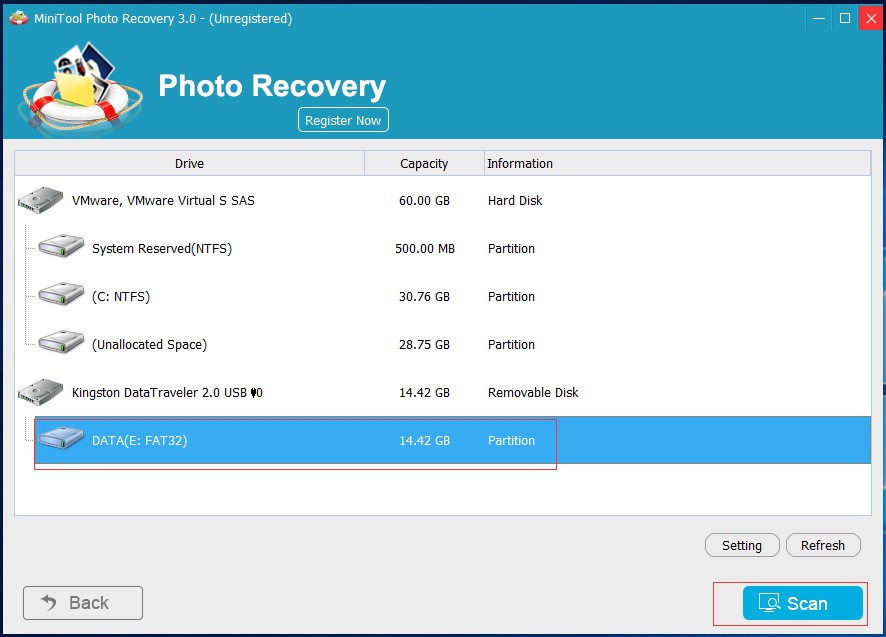
En esta misma ventana, puedes hacer clic en Setting para especificar los tipos de archivo específicos que necesitamos, antes de hacer clic en el botón Scan. Por ejemplo, si solo quieres recuperar fotos en formato JPEG, puedes activar solo JPEG Camera File (*.jpg) y JPEG Graphics file (*.jpg) para después hacer clic en OK y confirmar la configuración, como se muestra a continuación.
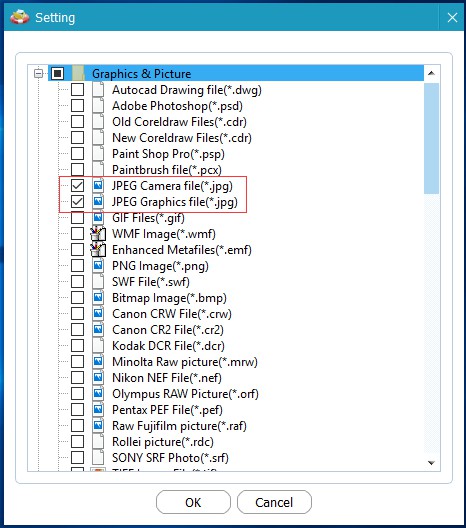
Una vez que hayas escaneado, te aparecerán los resultados de la búsqueda en una vista de árbol, como se muestra a continuación y los tipos de archivos recuperados, que se muestran en la lista de la izquierda. Ahora, puedes previsualizar la imagen haciendo doble clic en ella, elegir todas las fotos que necesites, así como otros datos de la tarjeta SD y hacer clic en Save para finalmente guardar los archivos que te interesen. ¡Te recomendamos guardar los archivos seleccionados en otra unidad! ¡En caso contrario, puede que se sobrescriban los datos perdidos o borrados!
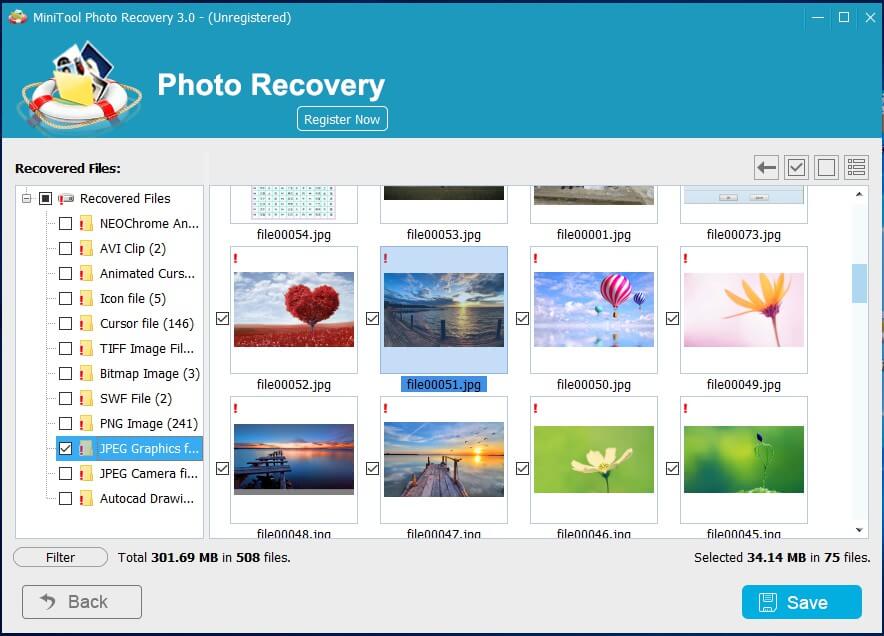
Si te decides a comprar una versión avanzada, no tendrás que cerrar y volver a abrir MiniTool Photo Recovery cada vez que quieras recuperar mas de 200 megas de datos Después de eso, puedes hacer clic fácilmente en el botón Register Now después de recibir la clave de licencia que MiniTool te enviará a tu correo, copiar y pegar la clave de licencia y continuar guardando los archivos seleccionados.
Después de recuperar los datos perdidos, ha llegado el momento de reparar el problema de que la tarjeta SD no se puede leer en Windows 10.
Paso 2: reparar una tarjeta SD que no se puede leer en el PC
Método 1. Formatear la tarjeta SD
Abre el explorador de Windows y haz clic derecho en la tarjeta SD, después elige el botón » Format…«.
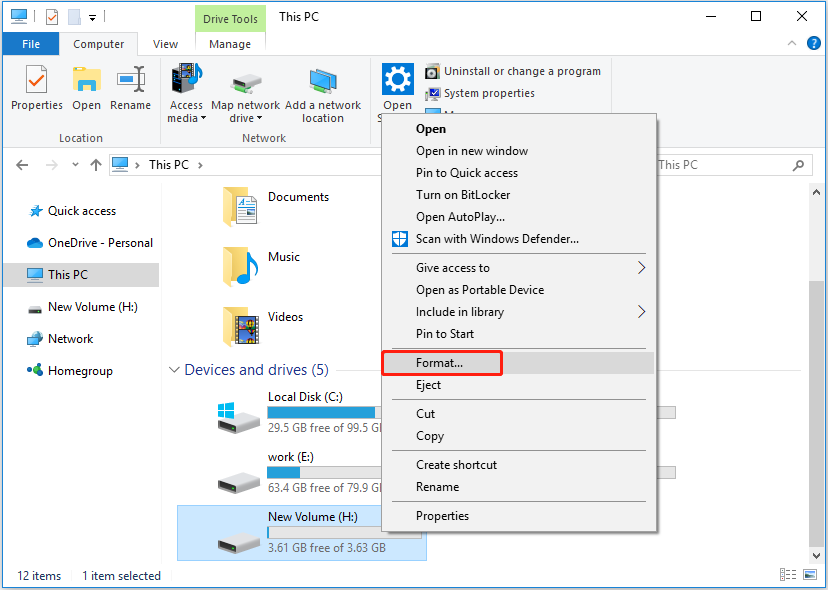
A continuación, especifica el sistema de archivos, la etiqueta del volumen y marca Quick Format, después, haz clic en el botón Inicio.
Después de esto te aparecerá un mensaje diciendo: «ADVERTENCIA: el formateo borrará TODOS los datos de este disco. Para confirmar el formateo, haz clic en ACEPTAR. Para salir, haz clic en CANCELAR.«En este punto, como ya hemos recuperado los datos que habíamos perdido de la tarjeta SD, sólo tenemos que hacer clic en el botón OK para continuar.
Finalmente, puedes hacer clic en OK cuando recibas un mensaje que dice «Formato Completo.» Esto significa que el trabajo ha acabado.
Si no funciona este método, ¡puedes probar a ejecutar CHKDSK para realizar un escaneo buscando errores!
Método 2. Ejecuta CHKDSK para reparar la tarjeta micro SD corrupta o ilegible
Pulsa Windows+X para abrir el menú de Power User y, a continuación, haz clic en «Símbolo del sistema (Administrador)«.
En la nueva ventana del Símbolo del Sistema, escribe chkdsk E: /f /r /x. Aquí tienes que cambiar E con la letra de tu tarjeta micro SD.
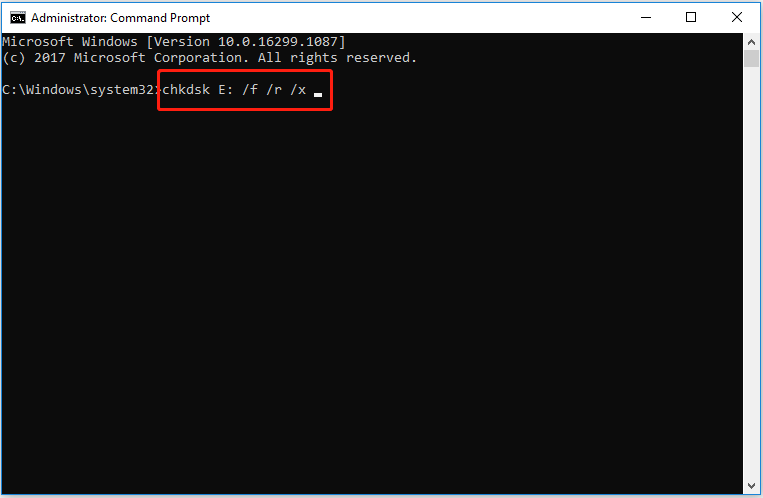
Si tu ordenador todavía no puede leer tu tarjeta SD después de probar los dos métodos anteriores, me temo que tendrás que comprar una tarjeta SD de sustitución. Las tarjetas SD fallan con el tiempo. Tal como ocurre con cualquier otro medio de almacenamiento, las tarjetas SD se deterioran con el paso del tiempo, dependiendo de cuanto uso lleven y dónde se utilicen.
Ahora, vamos a hablar sobre otro problema – ¿por qué el teléfono no puede leer la tarjeta SD y cómo solucionarlo.
Parte 2. Cómo reparar una tarjeta SD que no puede ser leída por el teléfono
Como ya sabemos, las tarjetas SD se utilizan ampliamente con el fin de aumentar el espacio de almacenamiento interno de un dispositivo Android. (Relacionado con esto, es posible que te pueda interesar este artículo: 7 métodos para aumentar el almacenamiento interno de un dispositivo Android.) No obstante, algunos usuarios se encuentran con el problema de que su teléfono no lee la tarjeta SD, incluso después de conectarla varias veces. Ahora, comprueba las siguientes situaciones para averiguar cuál es el problema y cómo solucionarlo.
Situación 1. El chip de la tarjeta SD está sucio.
A veces, puede haber polvo o suciedad porque los chips no se hayan protegido o cuidado bien, por eso tu teléfono no puede leer la tarjeta SD. Es recomendable comprobar si la parte de metal es negra o si tiene alguna mancha. Si encuentras una mancha, puedes limpiarla suavemente utilizando un algodón con agua o alcohol y después insertarla cuando se seque.
Situación 2. Los cables dentro de la ranura se han oxidado o doblado.
Algunos teléfonos permiten realizar una conexión en caliente. PERO, si se realizan muchas conexiones y desconexiones, los cables se doblan y la tarjeta SD acaba por no poder leerse. Si los cables se encuentran en la misma posición, debes inspeccionar la ranura a la luz, e intentar volver a doblar los cables.
Situación 3. La ranura está deformada.
En algunos móviles ultrafinos, el diseño de la ranura es bastante delicado. Esta ranura puede apretarse si el grosor de la batería supera ciertos requisitos. Si ocurre esto, cambia la batería a una como la original e intenta devolverle su forma a la ranura para que pueda leer de nuevo la tarjeta SD.
Situación 4. La tarjeta SD se ha formateado de manera incorrecta.
Las formas de formatear de los teléfonos y de los ordenadores son diferentes. Por ejemplo, el sistema de archivos FAT32 no puede ser leído en un Lenovo Motorola E680. Por lo tanto, si has formateado la tarjeta SD con FAT32, deberás volver a formatearla en FAT16 para que el E680 la reconozca.
Atención: ya debes saber que formatear borrará todos los datos de la tarjeta SD. Por lo tanto, es mejor que tengas una copia de seguridad de tus datos antes de formatearla.
Situación 5. La tarjeta SD se ha infectado con virus o spyware.
Si la tarjeta SD se infecta de un virus al conectarla al ordenador, el teléfono dejará de leerla. El secreto para solucionar este problema es:
Recuperar los datos de la tarjeta SD que no se puedan leer por el teléfono y formatearla en un ordenador utilizando el sistema de archivos FAT16.
Recomendación:
Para recuperar los datos de una tarjeta SD después de una infección de virus, puedes probar a usar MiniTool Photo Recovery. Para saber más, por favor consulta la parte 1. De manera alternativa, también puedes probar otras herramientas para recuperar los datos de una tarjeta SD Android. Por ejemplo, puedes probar con MiniToolMobile Recovery for Android Free 1.0, porque te ofrece una función excelente – Recuperar datos de una tarjeta SD que no se puede leer para ayudarte a restaurar los datos fácilmente de la tarjeta SD que Android no puede leer.
MiniTool Android Recovery on WindowsHaz clic para Descargar100%Limpio y seguro
Aquí tienes los pasos:
Descarga, instala y ejecuta MiniTool Mobile Recovery para Android para llegar a su interfaz principal y, después, haz clic en «Recover from SD-Card» para restaurar los datos en los casos en los que el teléfono no pueda leer tu tarjeta SD.
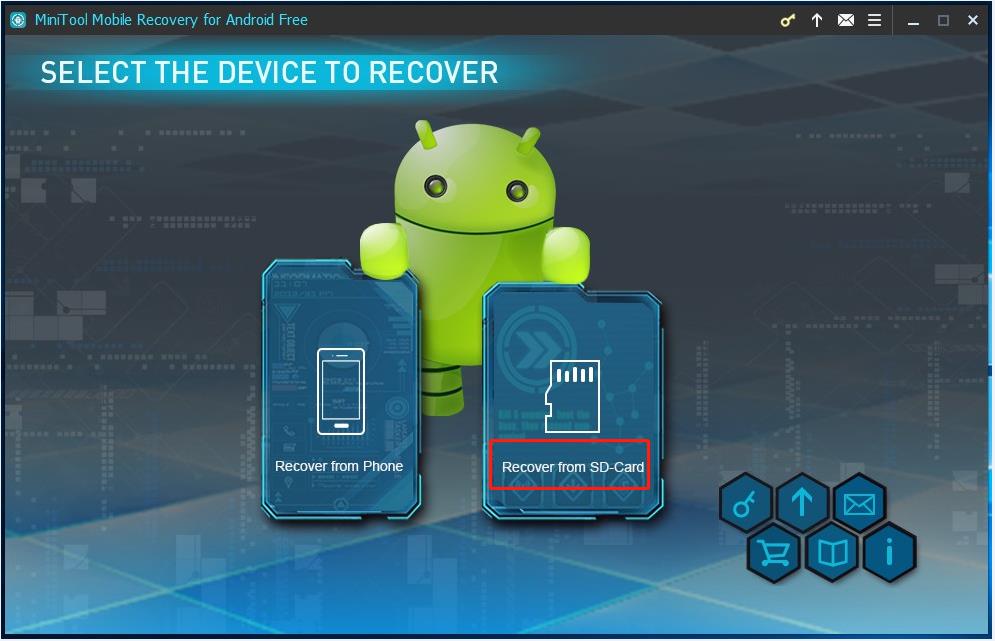
Conecta una tarjeta SD a la computadora en la que hayas instalado este programa profesional de recuperación de datos para Android por medio de un lector de tarjetas y haz clic en «Next» para continuar.
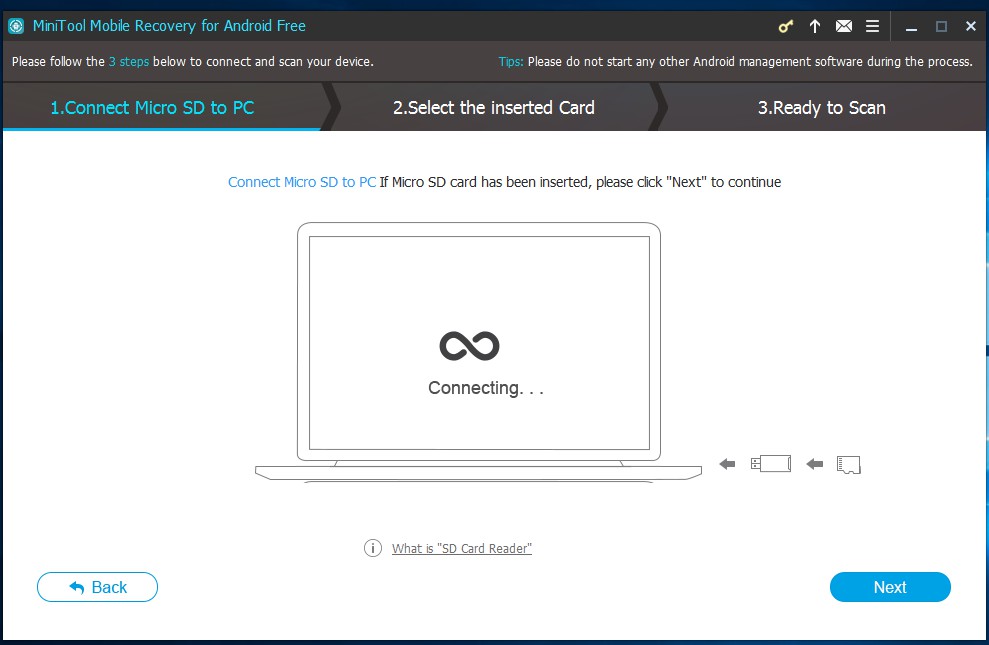
Elige la tarjeta SD de la que quieras recuperar los datos y, a continuación, haz clic en el botón «Next» para iniciar el proceso de escaneo.
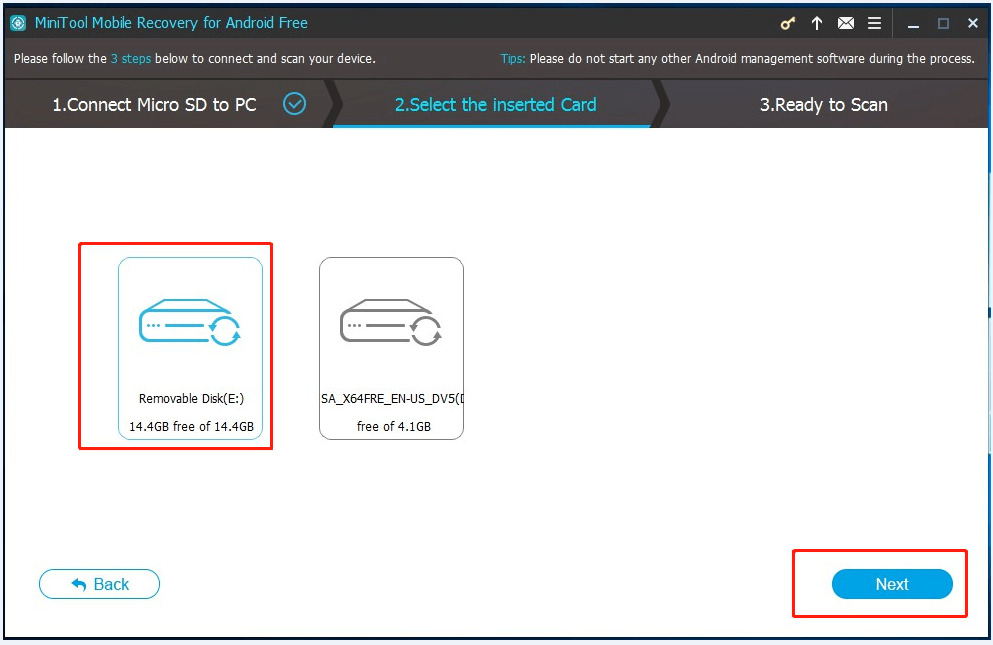
Ahora, MiniTool Mobile Recovery para Android empezará a analizar la tarjeta SD. Cuando acabe el análisis, este programa escaneará automáticamente los datos grabados en la tarjeta.
Elija todos los ficheros necesarios y después haga clic en el botón «Restore» para guardarlos en un lugar seguro.
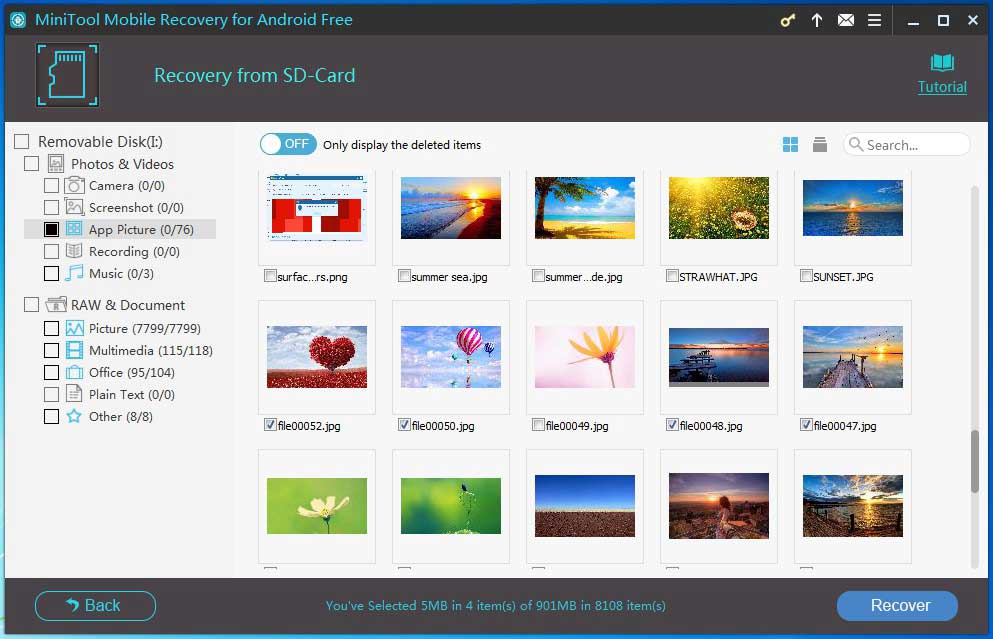
Situación 6. El teléfono se ha roto.
En ocasiones el el teléfono no puede leer tu tarjeta SD porque simplemente se ha roto. En este caso, tendrás que llevar el teléfono a reparar.
¿Te gustan estos consejos?
Conclusión
Después de haber leído este post, supongo que ya sabrás lo que tienes que hacer cuando tu tarjeta SD no pueda ser leída por el teléfono o por el PC. Esperamos que estos consejos te sean de ayuda.
Si tienes cualquier otra solución para solucionar el problema de que la tarjeta SD no se puede leer en el ordenador o si el móvil no puede leer la tarjeta SD, vuelve más tarde y cuéntanos como te ha ido en los comentarios de más abajo. Y si tienes cualquier duda sobre cómo recuperar datos de una tarjeta SD que no se puede leer, puedes enviarnos correos electrónicos a través de [email protected]. Lo solucionaremos lo antes posible.
Preguntas frecuentes sobre la tarjeta SD no se puede leer
- Comprueba el lector de tarjetas.
- Prueba a usar un puerto USB diferente.
- Reinicia el PC.
- Comprueba la protección contra escritura.
- Formatea la tarjeta SD.
- Compra una nueva tarjeta SD de sustitución
- Hay un mal contacto entre la tarjeta SD y el PC.
- El sistema de archivos de la tarjeta SD no se reconoce o está dañado.
- Le falta la letra de unidad a la tarjeta SD.
- El controlador de la tarjeta SD ha quedado obsoleto.
- Comprueba el sistema de archivos.
- Cambia la letra de la unidad con el Administrador de Discos
- Formatea la tarjeta SD.
- Realiza una prueba de superficie a la tarjeta SD.
- Cambia tu administrador de archivos.
- Formatea la tarjeta de memoria.
- Comprueba la compatibilidad de la tarjeta SD.
- Utiliza un lector de tarjetas.
- Examina la tarjeta buscando daños físicos.